如何使用PS去除人物斑点
1、打开Photoshop软件,打开需要后期处理的图片。
按快捷键Ctrl+J——复制原图

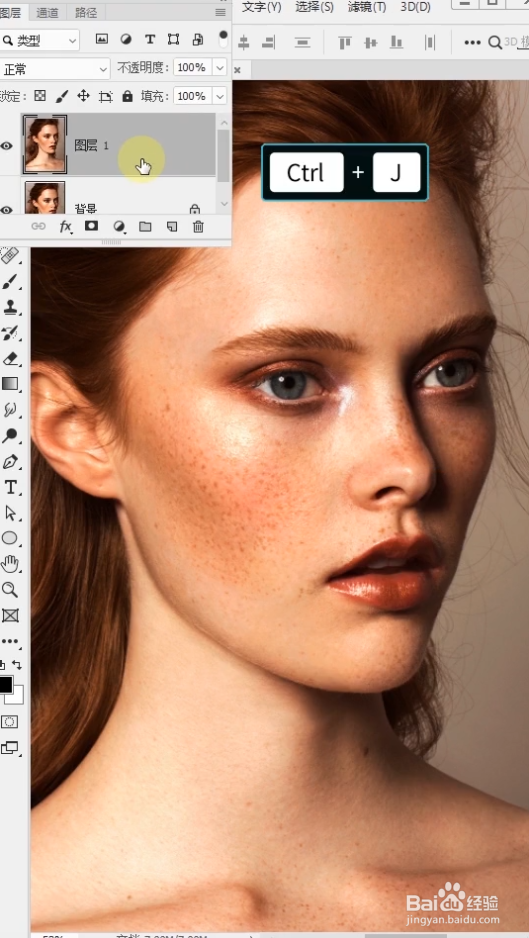
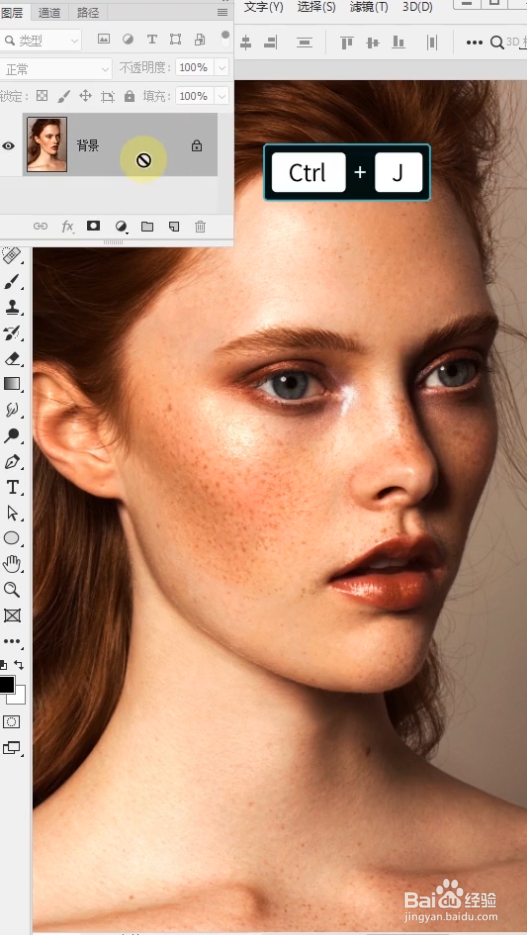
2、按快捷键Ctrl+I——反相
然后,在图层上方,点击“混合模式”——“亮光”

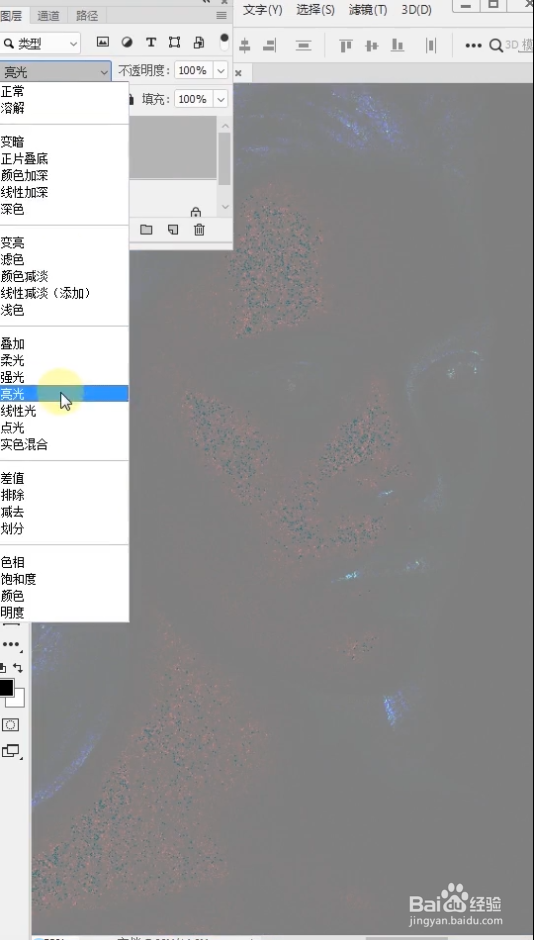
3、在上方菜单栏,点击“滤镜”——其他——高反差保留——适当数值
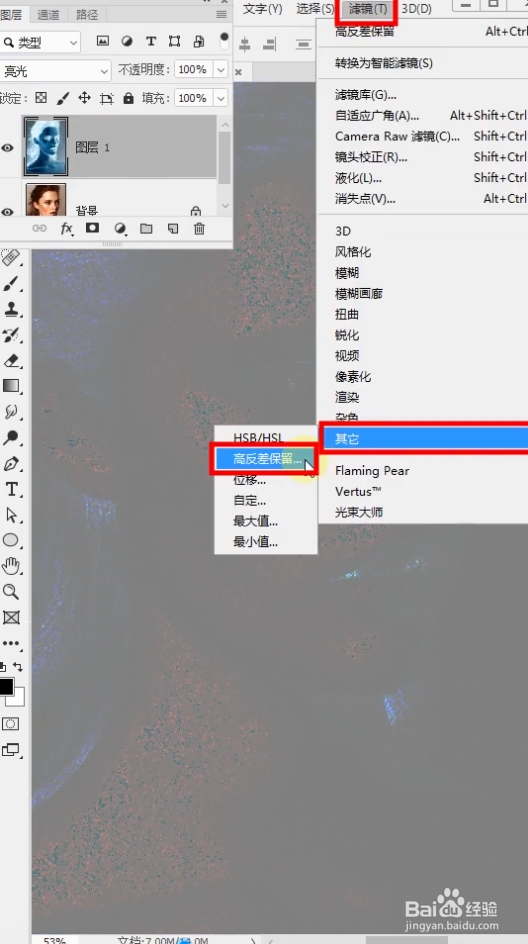
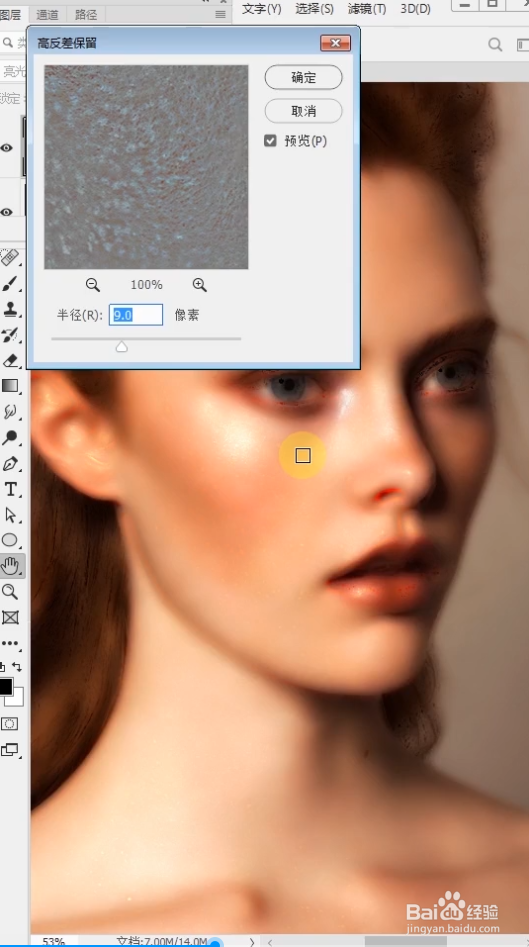
4、然后再点击“滤镜”——模糊——高斯模糊——恢复纹理(恢复原图的皮肤纹理)
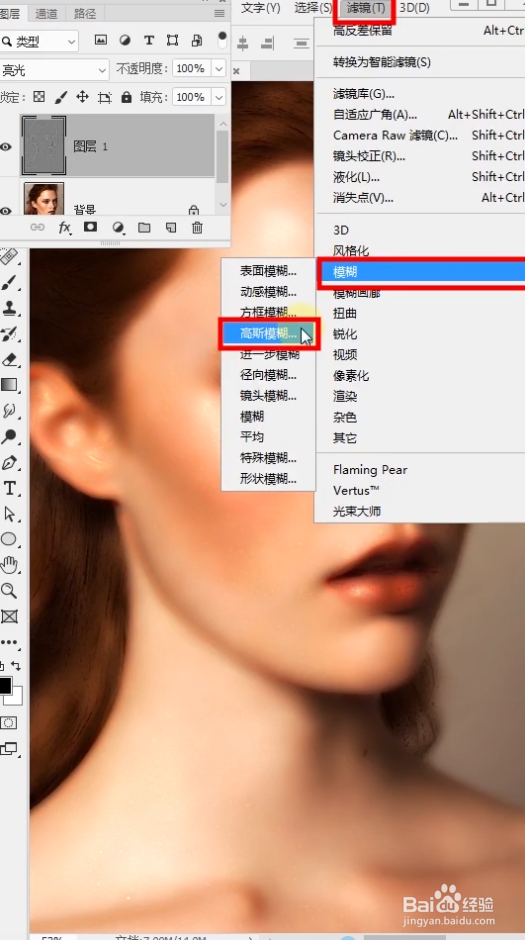
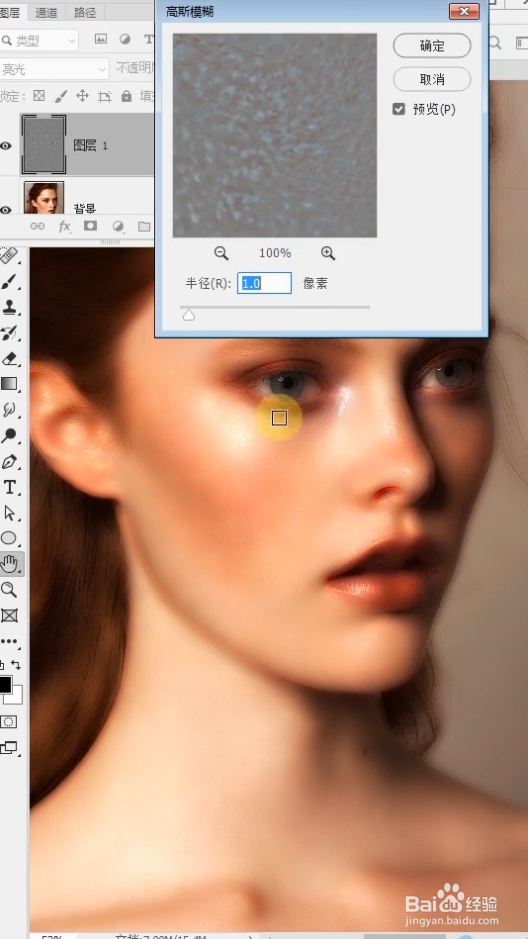
5、按住Alt键,加个蒙版。然后用“白色画笔”进行涂抹进行磨皮。
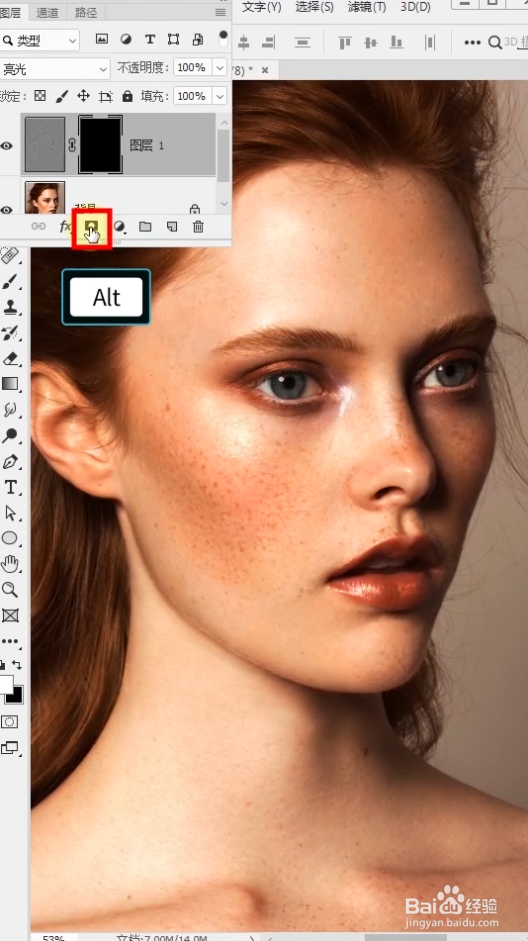
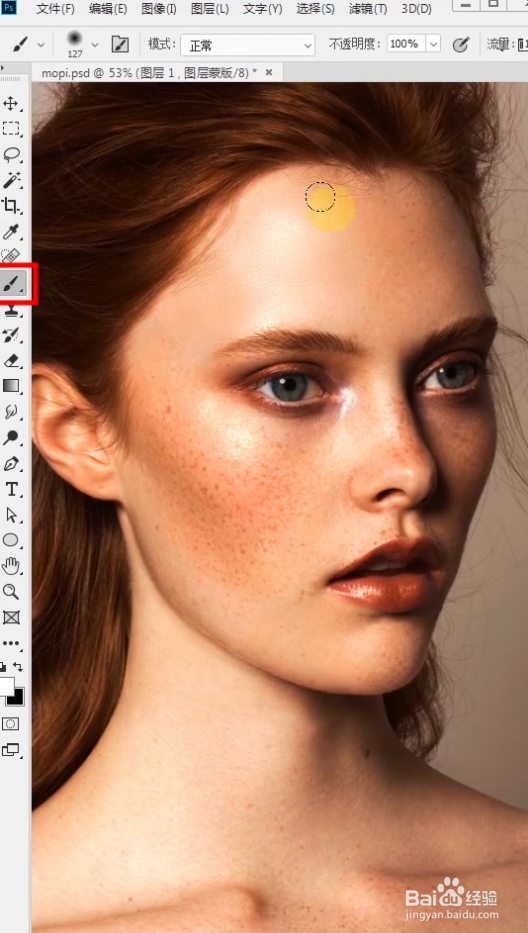
6、按Ctrl+M快捷键,进行曲线调亮,调适用自己的亮度。
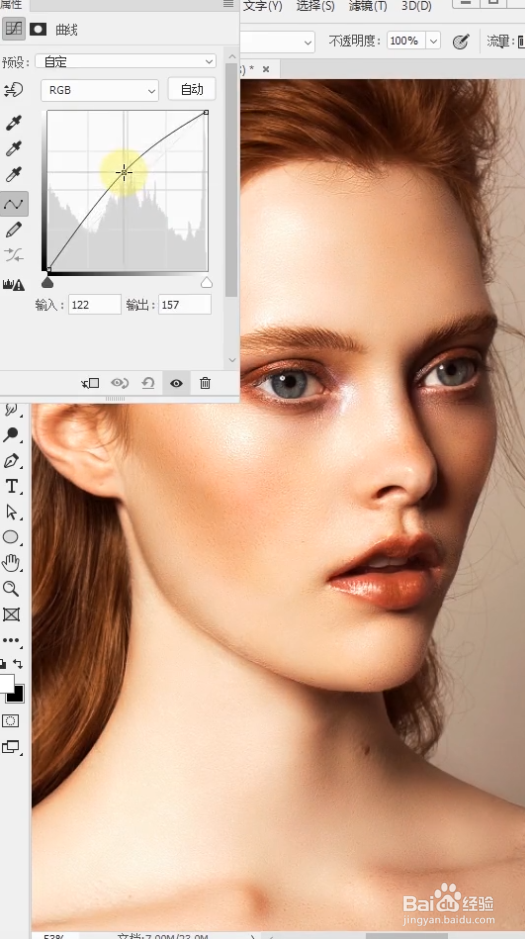

声明:本网站引用、摘录或转载内容仅供网站访问者交流或参考,不代表本站立场,如存在版权或非法内容,请联系站长删除,联系邮箱:site.kefu@qq.com。
阅读量:193
阅读量:79
阅读量:186
阅读量:110
阅读量:66